
Echo y Spotify trabajar en equipo. Si están conectados, puedes ordenarle a Echo que reproduzca tu Spotify canción. Es fácil. Imagínese simplemente usando su voz para reproducir canciones desde su Spotify cuenta. Es muy bueno, ¿no crees?
Por supuesto, no puedes esperar que sea perfecto. Habrá ocasiones en las que el servicio no estará disponible. Verás eso como un mensaje que dice algo así como Alexa Spotify soporte de aplicaciones no disponible. ¿Qué vas a hacer entonces? Siga leyendo para saber cómo puede solucionar el problema.
Guía de contenido Parte 1. Cómo vincular Echo a SpotifyParte 2. Formas de lidiar con Alexa Spotify Soporte de aplicaciones no disponibleParte 3. Utilice el DumpMedia Spotify Music Converter si los problemas persistenParte 4. Conclusión
Alexa es muchas cosas. A través de Echo, puede actuar como su asistente, reportera de noticias, planificadora del día, etc. Más que nada, es una excelente oradora que puede ayudarlo a transmitir música en toda su casa. Si bien Alexa es leal al servicio de transmisión de música de Amazon, permite Spotify también. Solo tendrías que vincular los dos. Consulte los pasos a continuación para ver cómo puede hacerlo.
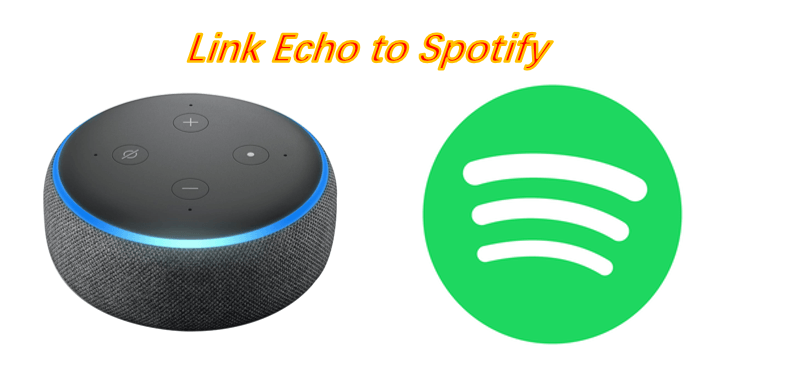
Abra la aplicación Alexa en su teléfono móvil y toque el icono de menú. Al mismo tiempo, asegúrese de que su altavoz esté funcionando y todo listo para funcionar.
Una vez que haya tocado el ícono del menú, seleccione Configuración. Aquí es donde puede controlar las preferencias para la transmisión de música en su Echo. Afortunadamente, Spotify se incluye como uno de los servicios de transmisión de música en Echo.
Para Spotify PREMIUM usuarios, inicien sesión dentro de la opción Configuración. Luego, asegúrese de que el servicio de música predeterminado esté configurado en Spotify. Al vincular su Spotify cuenta a su dispositivo Echo y convertirlo en una opción de música predeterminada, cualquier cosa que le pida a Alexa que reproduzca se transmitirá directamente desde su Spotify biblioteca.
Así es como puedes vincular el Echo a tu Spotify cuenta. si no eres un Spotify usuario premium, puede unirlos emparejándolos a través de Bluetooth. Pídele a Alexa que los empareje. Echo transmitirá música desde tu Spotify pero como es una cuenta gratuita, solo escuchará las funciones básicas. Agregue a eso un par de anuncios y saltos que vienen con un Spotify cuenta.
Vinculando Echo a tu Spotify cuenta puede ayudarle a ahorrar mucho tiempo y esfuerzo. Sin embargo, habrá momentos en los que surgirán problemas y te quedarás con un mensaje que dice algo como Alexa. Spotify soporte de aplicaciones no disponible. Cuando eso suceda, puede recurrir a los siguientes métodos.
Si tiene problemas para vincular su Echo y Spotify cuenta, intente cambiar la configuración de país en su cuenta de Amazon. Siga los pasos a continuación para ver cómo se hace.
Use enlace para acceder al sitio web de Amazon. Lleve el cursor al extremo derecho de la pantalla para iniciar sesión en su cuenta.
Haga clic en Cuenta y listas debajo de su perfil. Desplácese hacia abajo y busque Su contenido y dispositivos. Haz click en eso.
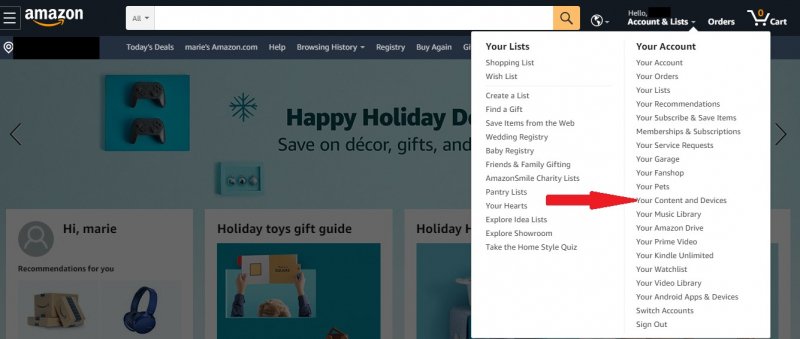
Se le dirigirá a la página Su contenido y dispositivos. Aquí puede administrar sus dispositivos de contenido. En la barra de menú, lleve el cursor a la pestaña Preferencias. Este es el tercero, justo después de Dispositivos.

Una vez que haya hecho clic en Preferencias, se le llevará a la página donde puede ajustar su pago digital y la configuración de país / región. Haga clic en Configuración de país / región.
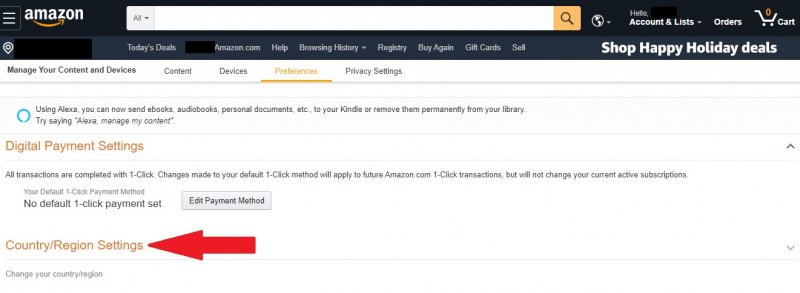
Ahora puedes cambiar el país a USA. Simplemente haga clic en el botón Cambiar para cambiar a una dirección en los EE. UU. Con suerte, esto lo ayudará a vincular su Echo a su Spotify cuenta en caso de que no pueda obtener soporte.
Si no puede encontrar el soporte que necesita y todavía parece que no puede vincular su Echo a su Spotify cuenta, vincule la aplicación Alexa en su computadora portátil en su lugar.
En lugar de usar su teléfono móvil para vincular su Echo y Spotify cuenta, obtenga su computadora portátil y utilícela en su lugar.
En su computadora portátil, vaya a su motor de búsqueda favorito y escriba alexa.amazon.com. Haga clic en el primer enlace.
La página de Amazon Alexa aparecerá en su pantalla. Inicie sesión. Desde allí, puede vincular su Echo a su Spotify cuenta.
Si los problemas persisten y aún tiene dificultades para vincular Echo a su Spotify cuenta, entonces puede recurrir al uso de la DumpMedia Spotify Music Converter. Con este programa no tendrás que preocuparte de vincular tus Spotify cuenta al Eco. Además, tampoco tienes que registrarte para obtener una cuenta premium porque una vez que descargas una canción de tu Spotify cuenta, los anuncios y los saltos desaparecen.

Podrá reproducir las canciones en su computadora sin los anuncios y saltos. Desde el DumpMedia Spotify Music Converter elimina el DRM, la reproducción no será un problema. La DumpMedia Spotify Music Converter descarga tus canciones favoritas en tu computadora. Echo puede simplemente transmitirlo desde allí. Puede obtener más información sobre el DumpMedia Spotify Music Converter aquí.
Descargar gratis Descargar gratis
Echo es un excelente dispositivo para usar si desea transmitir música desde su Spotify cuenta. Al igual que cualquier cosa, puede enfrentar algunos problemas. En caso de que eso suceda, ahora sabe qué hacer para que funcione.
¿Usas Echo para transmitir música? ¿Por qué no compartir algunos de sus pensamientos con nuestros lectores?
